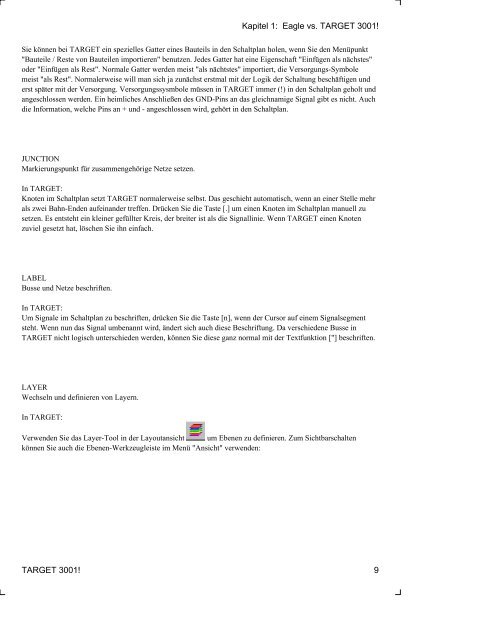TARGET DocuWiz - Target 3001
TARGET DocuWiz - Target 3001
TARGET DocuWiz - Target 3001
Sie wollen auch ein ePaper? Erhöhen Sie die Reichweite Ihrer Titel.
YUMPU macht aus Druck-PDFs automatisch weboptimierte ePaper, die Google liebt.
Kapitel 1: Eagle vs. <strong>TARGET</strong> <strong>3001</strong>!<br />
Sie können bei <strong>TARGET</strong> ein spezielles Gatter eines Bauteils in den Schaltplan holen, wenn Sie den Menüpunkt<br />
"Bauteile / Reste von Bauteilen importieren" benutzen. Jedes Gatter hat eine Eigenschaft "Einfügen als nächstes"<br />
oder "Einfügen als Rest". Normale Gatter werden meist "als nächtstes" importiert, die Versorgungs-Symbole<br />
meist "als Rest". Normalerweise will man sich ja zunächst erstmal mit der Logik der Schaltung beschäftigen und<br />
erst später mit der Versorgung. Versorgungssysmbole müssen in <strong>TARGET</strong> immer (!) in den Schaltplan geholt und<br />
angeschlossen werden. Ein heimliches Anschließen des GND-Pins an das gleichnamige Signal gibt es nicht. Auch<br />
die Information, welche Pins an + und - angeschlossen wird, gehört in den Schaltplan.<br />
JUNCTION<br />
Markierungspunkt für zusammengehörige Netze setzen.<br />
In <strong>TARGET</strong>:<br />
Knoten im Schaltplan setzt <strong>TARGET</strong> normalerweise selbst. Das geschieht automatisch, wenn an einer Stelle mehr<br />
als zwei Bahn-Enden aufeinander treffen. Drücken Sie die Taste [.] um einen Knoten im Schaltplan manuell zu<br />
setzen. Es entsteht ein kleiner gefüllter Kreis, der breiter ist als die Signallinie. Wenn <strong>TARGET</strong> einen Knoten<br />
zuviel gesetzt hat, löschen Sie ihn einfach.<br />
LABEL<br />
Busse und Netze beschriften.<br />
In <strong>TARGET</strong>:<br />
Um Signale im Schaltplan zu beschriften, drücken Sie die Taste [n], wenn der Cursor auf einem Signalsegment<br />
steht. Wenn nun das Signal umbenannt wird, ändert sich auch diese Beschriftung. Da verschiedene Busse in<br />
<strong>TARGET</strong> nicht logisch unterschieden werden, können Sie diese ganz normal mit der Textfunktion ["] beschriften.<br />
LAYER<br />
Wechseln und definieren von Layern.<br />
In <strong>TARGET</strong>:<br />
Verwenden Sie das Layer-Tool in der Layoutansicht um Ebenen zu definieren. Zum Sichtbarschalten<br />
können Sie auch die Ebenen-Werkzeugleiste im Menü "Ansicht" verwenden:<br />
<strong>TARGET</strong> <strong>3001</strong>!<br />
9